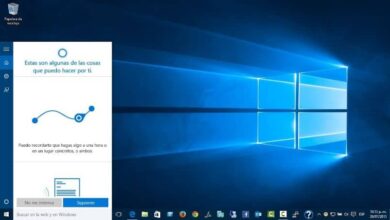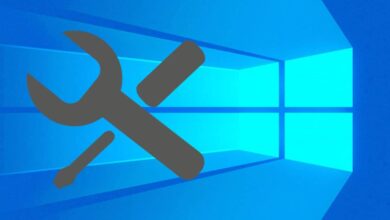Comment modifier les paramètres de taux de rafraîchissement de l’écran Windows 10?

La modification du paramètre de taux de rafraîchissement de l’écran Windows 10 permet à l’ image du moniteur d’apparaître plus nette.
En plus de permettre à l’image système d’être mise à jour plus de fois, cela signifie une amélioration de celle-ci et elle est visuellement plus confortable pour les gens.
Cela dit, avoir le moniteur réglé sur 60 hertz entraîne un rafraîchissement de l’image de 60 fois par seconde. De cette manière, les personnes obsédées par une meilleure image s’impliquent de toutes les manières possibles dans le perfectionnement de cette statistique.
Ainsi, dans certains cas, les utilisateurs installent un nouveau matériel vidéo et cela ne permet pas de configurer ce paramètre. Si tel est votre cas, l’idéal est que vous continuiez à lire et que vous suiviez les recommandations suivantes.
Peu importe la version de Windows 10 que vous avez, vous pouvez le faire à n’importe qui sans problème.
Modifier le taux de rafraîchissement de l’écran à partir des paramètres d’affichage
Ce paramètre est obtenu à partir de la configuration de l’écran Windows , qui est atteint en cliquant sur n’importe quelle section du bureau. Ensuite, plusieurs options seront affichées dans une sorte de boîte blanche, en bas se trouvera l’option » Paramètres de l’écran «.
Cette action exposera une fenêtre de paramètres contextuelle, composée d’une barre latérale (à gauche) et d’une section d’options (à droite). Dans la deuxième section mentionnée ci-dessus, en bas, il y aura une alternative en lettres bleues qui dit « Paramètres d’affichage avancés ».
En sélectionnant cette option, une autre fenêtre distincte apparaîtra avec les caractéristiques du moniteur d’écran lié à l’ordinateur de l’utilisateur.
N’oubliez pas de dépanner le moniteur: signal hors de portée sous Windows pour éviter de ralentir le processus, si nécessaire.

À la fin de celui-ci, il y aura une alternative appelée » Afficher les propriétés de la carte graphique 1 «, qui doit être choisie. Cela donnera accès à une petite fenêtre avec trois onglets qui concernent les informations de la carte graphique ou du pilote vidéo.
Vous devez aller dans l’onglet » Moniteur » où vous trouverez deux options, une pour afficher les propriétés du moniteur et une pour » Paramètres du moniteur «.
Dans le second, il y a une barre d’éléments qui, lorsqu’elle est sélectionnée, affichera une liste des fréquences disponibles que l’écran a. Pour modifier la fréquence de configuration de l’affichage, une seule de ces options doit être sélectionnée (de préférence la plus élevée) et le bouton » OK » est donné pour terminer.
La liste des taux de rafraîchissement de l’écran ne me montre aucune autre option
Il est possible qu’après avoir effectué tout le processus, ils parviennent à ce que dans cette liste de configuration, il ne soit pas possible de modifier la fréquence de mise à jour faute d’options . Ce n’est pas nécessairement une erreur, car de nombreux contrôleurs vidéo bas de gamme n’ont pas de paramètres de fréquence très variables.
Il est également probable que vous n’ayez pas de matériel périphérique vidéo installé dans l’ordinateur, il est donc régi par celui intégré à la carte mère. Ceci n’est corrigé qu’en recherchant une carte vidéo qui permet d’avoir une plus grande liste de fréquences pouvant être assignées ou configurées.
En outre, une autre raison pour laquelle cela se produit est si le câble utilisé ne collecte pas suffisamment d’informations sur l’appareil.

Ceci, du fait qu’il s’agit d’un câblage standard ou générique tel que le displayport. Ce qui est facilement réparable, en utilisant une résolution élevée.
Importance du taux de rafraîchissement de l’écran
Ce type de changement était beaucoup plus pertinent pour les moniteurs plus anciens, où des valeurs faibles entraînaient des sauts dans l’image.
Mais le bogue a été corrigé au fil du temps , plaçant un plancher de fréquence plus élevé, donc cela ne sera pas perceptible sur les écrans high-tech d’aujourd’hui.
Cependant, il est possible de supprimer l’écran de mise à jour automatique de Windows 10 afin de ne pas voir fréquemment ceux liés à l’écran, mais ce n’est pas recommandé.
En ce sens, on pourrait penser qu’il est indifférent que la fréquence soit la plus basse possible, mais cette affirmation n’est pas forcément vraie. Les nouvelles fréquences que les moniteurs apportent aujourd’hui ont une grande différence visuelle par rapport au 60 hertz, remarquant la différence même pendant le mouvement de la souris.